研究所案内
uchinokoskill0.hatenablog.com
VRoid Studioの使い方
いよいよVRoid作りに取り掛かっていくわよ
ついに来ましたね!
その前にスキル0の我々ができる
『VRoid Studio』の使い方を説明するわ
vroid.com
よろしくお願いします!
…ってあれ?
そのセリフが出てくるということは
私たちはVRoid Studioを
フルに使いこなすことはできないのでしょうか?
察しがいいわね
その通りよ
残念ながらVRoid Studioを100%使いこなすには
絵が描ける必要があるわ
ここでも立ちふさがりますか!
ただ、絵が描けなくとも80%くらいの力は発揮できるわ
絵心無しでもVRoid Studioを使えるというところをお見せしましょう
さて、これがVRoid Studioの画面よ
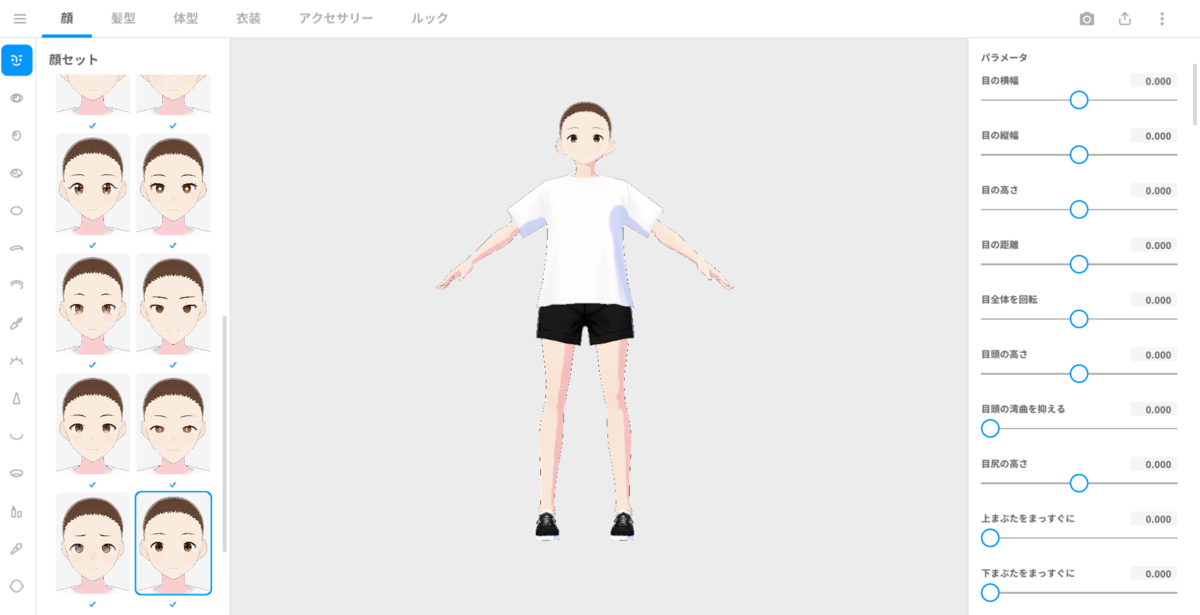
VRoid Studio
おー
意外とシンプルですね
説明を聞かなくてもなんとなくわかりそうです
実際そのとおりね
でもいくつか特徴的なところがあるから
それについて解説していきましょうか
スキル0の我々ができる操作は以下になるわ
スキル0ができるVRoid Studioの操作
- 選ぶ
- 調整する
- 色を変える
- 張り替える
- 重ねる
- 削る
- 髪型を作る
- 出力する
・・・・・・
?
どうしましたか?
いや、挙げといてなんだけど…
これ一つ一つの解説で記事が書けるわね
むしろ一つの記事で全部説明する方が難しいわ
えー?
早く作りたいのですが…
予定変更
作りながら解説していきましょうか
今回は基本となる
『選ぶ』と『調整する』だけ説明するわ
まずは『選ぶ』についてね
これは見てわかる通り
用意されたセットの中から
イメージに一番近いものを選ぶわ
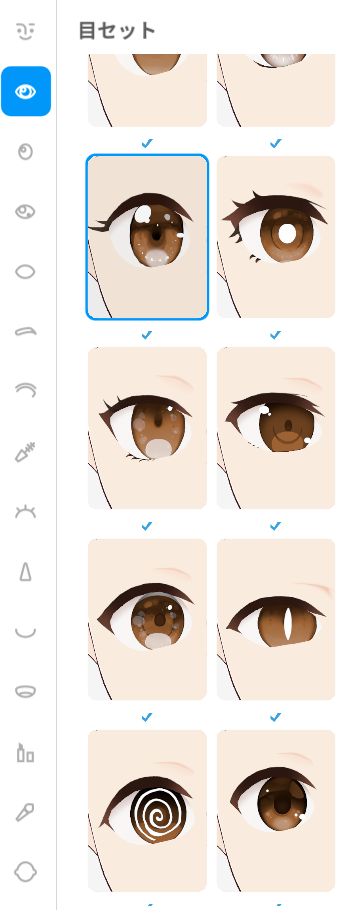
目、瞳、ハイライト、白目、まゆげ、まぶた、アイライン、まつげ…
目元だけでも相当な種類がありますね!?
用意されているセットは安定感抜群だから
下手にいじらない方がよかったりするわね
それでもオリジナルティを出したくなるのが人の性!
右にあるパラメータを『調整する』ことで
変化を直接見ながらカスタマイズすることができるわ
パラメータの項目も種類がたくさん!
項目名だけではどう変わるかわからないものも多いから
とりあえず試してみて確認するといいわ
『Ctrl + Z』で前の状態に戻せるから
恐れずどんどんやることね
パラメータは数値を直接変えるか
下のバーを操作することで変更できるわ
あとこれは裏技なんだけど…
数値入力の場合はバーの上限を超えて値を設定できるの
もちろん見た目にも反映されるわ

目がさらに大きく!
ただし、あまりにもかけ離れた値を設定すると
処理が重くなるから注意よ
最悪フリーズするわ
入力した値がモデルに反映されるまで
キャンセルはできないから
慎重にやることね
挑戦するときは
事前に保存しておいた方がよさそうですね
パラメータの細かさも
上限も下限も項目ごとに違うから
事前に把握しておくことをオススメするわ
さて、今回はこれくらいにしておきましょうか
本格的に作り始めるのは次回以降にしましょう
まずはパラメータを色々いじって
できることを把握しておきますね!
関連レポート
uchinokoskill0.hatenablog.com